स्टीम गेम्स कहाँ संग्रहीत हैं और उनका स्थान कैसे बदलें
अनेक वस्तुओं का संग्रह / / June 02, 2023
क्या आप अपने स्टीम गेम से थक गए हैं जो आपके कंप्यूटर की डिफ़ॉल्ट ड्राइव पर मूल्यवान संग्रहण स्थान ले रहे हैं? यदि ऐसा है, तो आपको यह जानकर खुशी होगी कि आपके पास उनका स्थान बदलने और कुछ स्थान खाली करने का विकल्प है, बशर्ते आपके पास खेलों को माइग्रेट करने के लिए संग्रहण स्थान हो। इस लेख में, हम आपको स्टीम गेम को खोजने और उनके स्थान को बदलने की प्रक्रिया के माध्यम से मार्गदर्शन करेंगे।

आप अपने स्टीम गेम का स्थान क्यों बदलना चाहेंगे, आप पूछ सकते हैं? खैर, इसके कई कारण हो सकते हैं जो फायदेमंद हो सकते हैं:
- यदि आपके पास अपने डिफ़ॉल्ट ड्राइव पर सीमित संग्रहण स्थान है, तो अपने गेम को अधिक स्थान के साथ किसी भिन्न ड्राइव पर ले जाने से संग्रहण समस्याओं को रोका जा सकता है और सुगम गेमप्ले सुनिश्चित किया जा सकता है।
- अपने गेम को अलग-अलग ड्राइव पर व्यवस्थित करने से विशिष्ट शीर्षकों का प्रबंधन और पता लगाना आसान हो सकता है।
- यदि आप अपने कंप्यूटर को अपग्रेड करने या अपने ऑपरेटिंग सिस्टम को फिर से स्थापित करने की योजना बना रहे हैं, तो अपने गेम को एक अलग ड्राइव पर स्टोर करने से प्रक्रिया अधिक सहज हो सकती है और आपके सभी गेम को फिर से डाउनलोड करने से बचा जा सकता है।
इसलिए, यदि आप अपने गेम स्टोरेज को अनुकूलित करने और अपने गेमिंग अनुभव को बढ़ाने के लिए तैयार हैं, तो आइए शुरू करें।
स्टीम गेम कहाँ स्थापित करता है
डिफ़ॉल्ट रूप से, स्टीम आपके कंप्यूटर पर स्टीम इंस्टॉलेशन फ़ोल्डर में गेम इंस्टॉल करता है। आपके ऑपरेटिंग सिस्टम के आधार पर विशिष्ट स्थान भिन्न हो सकता है:
- विंडोज़ पर: डिफ़ॉल्ट स्थापना पथ है सी:\प्रोग्राम फ़ाइलें (x86)\Steam 64-बिट सिस्टम के लिए और सी:\प्रोग्राम फ़ाइलें\Steam 32-बिट सिस्टम के लिए।
- मैकोज़ पर: डिफ़ॉल्ट स्थापना पथ है /उपयोगकर्ता/[उपयोगकर्ता नाम]/पुस्तकालय/आवेदन समर्थन/Steam.
- लिनक्स पर: डिफ़ॉल्ट स्थापना पथ है /home/[username]/.local/share/Steam.
आपके ऑपरेटिंग सिस्टम और स्टीम इंस्टॉलेशन सेटिंग्स के आधार पर, ये डिफ़ॉल्ट इंस्टॉलेशन पथ भिन्न हो सकते हैं। यह ध्यान रखना महत्वपूर्ण है कि स्थापना फ़ोल्डर फ़ाइल एक्सप्लोरर में डिफ़ॉल्ट रूप से दिखाई दे भी सकता है और नहीं भी, क्योंकि यह एक छिपा हुआ फ़ोल्डर है। आप इसे मैन्युअल रूप से पथ में प्रवेश करके या अपनी फ़ाइल एक्सप्लोरर सेटिंग में छिपी हुई फ़ाइलों और फ़ोल्डरों की दृश्यता को सक्षम करके एक्सेस कर सकते हैं।

जब आप स्टीम पर गेम इंस्टॉल करते हैं, तो स्टीम आमतौर पर उन्हें अलग-अलग फोल्डर में कॉमन फोल्डर में इंस्टॉल करता है, प्रत्येक फोल्डर को संबंधित गेम के नाम पर रखता है। आप स्टीम इंस्टॉलेशन डायरेक्टरी के भीतर संबंधित फ़ोल्डर में नेविगेट करके अपने इंस्टॉल किए गए गेम्स को देख और प्रबंधित कर सकते हैं।
स्टीम पर डाउनलोड स्थान बदलने से पहले जानने योग्य बातें
स्टीम पर डाउनलोड स्थान बदलने से पहले, कुछ महत्वपूर्ण बातों पर विचार करना चाहिए:
- सुनिश्चित करें कि नए डाउनलोड स्थान में आपके गेम इंस्टॉलेशन को समायोजित करने के लिए पर्याप्त संग्रहण स्थान है। बाद में संग्रहण समस्याओं से बचने के लिए लक्ष्य ड्राइव या फ़ोल्डर पर उपलब्ध स्थान की जाँच करें।
- डाउनलोड स्थान बदलने से आपके इंटरनेट कनेक्शन की गति सीधे प्रभावित नहीं होगी। हालांकि, धीमी या कम स्थिर स्टोरेज डिवाइस पर किसी भिन्न ड्राइव या फ़ोल्डर पर स्विच करने से गेम और अपडेट डाउनलोड करने में लगने वाले समय पर प्रभाव पड़ सकता है।
- यदि आपके पास वर्तमान डाउनलोड स्थान में पहले से गेम इंस्टॉल हैं, तो स्टीम स्वचालित रूप से उन्हें नए स्थान पर नहीं ले जाएगा। आपको स्टीम के बिल्ट-इन 'मूव इंस्टाल' का उपयोग करके गेम फ़ाइलों को मैन्युअल रूप से वांछित स्थान पर ले जाना होगा फ़ोल्डर की सुविधा, फ़ाइलों को नए स्थान पर कॉपी करें और फिर गेम के इंस्टॉलेशन पथ को अपडेट करें भाप।
- कुछ खेलों को स्थापित करने या संग्रहीत करने के लिए विशिष्ट आवश्यकताएँ या सीमाएँ मौजूद हो सकती हैं। गेम की सिस्टम आवश्यकताओं की जांच करें या नए डाउनलोड स्थान के साथ संगतता सुनिश्चित करने के लिए डेवलपर द्वारा प्रदान किए गए किसी भी दस्तावेज़ से परामर्श लें।
- डाउनलोड स्थान बदलने से स्टीम अपडेट प्रभावित नहीं होते हैं। आपके चुने हुए डाउनलोड स्थान के बावजूद, स्टीम क्लाइंट डिफ़ॉल्ट स्टीम इंस्टॉलेशन फ़ोल्डर में अपडेट इंस्टॉल करेगा।

इन कारकों को ध्यान में रखते हुए, आप स्टीम पर डाउनलोड स्थान बदलते समय एक सहज संक्रमण सुनिश्चित कर सकते हैं और स्टोरेज स्पेस, गेम फाइल्स या इंटरनेट कनेक्टिविटी के साथ किसी भी अप्रत्याशित समस्या से बच सकते हैं। इस समझ के साथ, आइए कदमों से शुरू करें।
नई स्टीम लाइब्रेरी कैसे बनाएं और इसे डिफ़ॉल्ट स्थान के रूप में सेट करें
नई स्टीम लाइब्रेरी बनाना सीधा है। इसके अलावा, कदम विंडोज और मैक दोनों के लिए समान हैं। साथ चलो।
टिप्पणी: प्रदर्शन के लिए, हम एक विंडोज़ कंप्यूटर के साथ जा रहे हैं।
स्टेप 1: अपने विंडोज या मैक कंप्यूटर पर स्टीम लॉन्च करें।
चरण दो: टॉप बार में स्टीम पर क्लिक करें।

चरण 3: ड्रॉप-डाउन मेनू से, सेटिंग चुनें.

चरण 4: सेटिंग्स मोड में, डाउनलोड्स पर जाएं। दाएँ फलक में, 'स्टीम लाइब्रेरी फ़ोल्डर्स' पर क्लिक करें।
आपको स्टोरेज मैनेजर विंडो पर ले जाया जाएगा।

चरण 5: स्टोरेज डिस्क के आगे प्लस (+) बटन पर क्लिक करें।

चरण 6: 'नया स्टीम लाइब्रेरी फ़ोल्डर जोड़ें' पॉप-अप से, ड्रॉप-डाउन से ड्राइव का चयन करें।
टिप्पणी: यदि आपके पास कोई विशिष्ट स्थान है जिसमें आप फ़ाइल जोड़ना चाहते हैं, तो 'मुझे अन्य स्थान चुनने दें' चुनें, स्थान का चयन करें, और ठीक क्लिक करें।

चरण 7: जोड़ें चुनें।
स्टोरेज मैनेजर में स्टोरेज स्पेस जुड़ जाता है। अब, स्थान को डिफ़ॉल्ट बनाने के लिए, निम्न चरणों के साथ जारी रखें।

चरण 8: संग्रहण स्थान का चयन करें और तीन-क्षैतिज आइकन पर क्लिक करें।

चरण 9: ड्रॉप-डाउन प्रसंग मेनू से, डिफ़ॉल्ट बनाएं चुनें.

बस इतना ही! आपने स्टीम से गेम डाउनलोड करने और संग्रहीत करने के लिए अपने संग्रहण स्थान को डिफ़ॉल्ट के रूप में सफलतापूर्वक सेट कर लिया है। आपको संग्रहण स्थान के आगे एक तारा चिह्न दिखाई देगा, जो दर्शाता है कि यह अब डिफ़ॉल्ट स्थान है।
यह भी पढ़ें: स्टीम लाइब्रेरी की ब्लैक स्क्रीन समस्या को ठीक करने के सर्वोत्तम तरीके
इंस्टॉल किए गए स्टीम गेम्स के डिफ़ॉल्ट स्थान को बदलने के 2 तरीके
स्थापना स्थान बदलने से आप अपने भंडारण स्थान को अधिक कुशलता से प्रबंधित कर सकते हैं या अपने गेम को एक अलग ड्राइव पर ले जा सकते हैं। यदि आप उस स्थान को बदलना चाहते हैं जहाँ आपके स्टीम गेम स्थापित हैं, तो आप कुछ सरल चरणों का पालन करके आसानी से ऐसा कर सकते हैं।
टिप्पणी: इसे निष्पादित करने के दो तरीके हैं। जिसे आप पसंद करते हैं उसे चुनें।
1. संग्रहण प्रबंधक का उपयोग करना
इंस्टॉल किए गए गेम के स्थान को बदलने के लिए यह सबसे आम तरीकों में से एक है। ध्यान दें कि चरण विंडोज और मैक दोनों के लिए समान हैं। नीचे दिए गए निर्देशों का पालन करें।
स्टेप 1: अपने विंडोज या मैक कंप्यूटर पर स्टीम लॉन्च करें।
चरण दो: टॉप बार में स्टीम पर क्लिक करें।

चरण 3: ड्रॉप-डाउन मेनू से, सेटिंग चुनें.

चरण 4: सेटिंग्स मोड में, डाउनलोड पर जाएं। दाएँ फलक में, 'स्टीम लाइब्रेरी फ़ोल्डर्स' पर क्लिक करें।

आपको स्टोरेज मैनेजर विंडो पर ले जाया जाएगा।
चरण 5: भंडारण स्थान पर नेविगेट करें जहां आपका गेम संग्रहीत है और चेक बॉक्स पर क्लिक करें। एक बार जब आप उस गेम का चयन कर लेते हैं जिसे आप स्थानांतरित करना चाहते हैं, तो मूव का चयन करें।

चरण 6: सामग्री ले जाएँ पॉप-अप में, उस स्थान का चयन करें जहाँ आप ले जाना चाहते हैं और ले जाएँ पर क्लिक करें।
टिप्पणी: यदि आपके पास भंडारण के कई विकल्प हैं, तो बस तीर चिह्न (शेवरॉन) पर क्लिक करें और उपलब्ध स्थानों की सूची में से चुनें।

तुम वहाँ जाओ। आपने गेम को सफलतापूर्वक एक स्थान से दूसरे स्थान पर आसानी से स्थानांतरित कर दिया है। यदि आप गेम को किसी विशिष्ट स्थान से स्थानांतरित करने का दूसरा तरीका चाहते हैं, तो पढ़ना जारी रखें।
2. खेलों की सूची का उपयोग करना
यह आपके स्टीम पर इंस्टॉल किए गए गेम के स्थान को बदलने का एक और तरीका है। उपरोक्त विधि के विपरीत, यह विधि मैक उपयोगकर्ताओं के लिए उपलब्ध नहीं है। नीचे बताए गए चरणों का पालन करें।
स्टेप 1: अपने विंडोज कंप्यूटर पर स्टीम लॉन्च करें।
चरण दो: टॉप नेविगेशन बार से लाइब्रेरी में जाएं।
चरण 3: साइडबार से, उस गेम का चयन करें जिसे आप किसी भिन्न स्थान पर ले जाना चाहते हैं और उस पर राइट-क्लिक करें।

चरण 4: संदर्भ मेनू से गुण चुनें।
आपको गेम सेटिंग में ले जाया जाएगा।

चरण 5: साइडबार से लोकल फाइल्स पर जाएं और 'मूव इंस्टॉल फोल्डर' चुनें।

चरण 6: मूव कंटेंट पॉप-अप में, ड्रॉप-डाउन से स्थान चुनें (यदि आपके पास कई स्थान हैं) और मूव पर क्लिक करें।

ये लो। आपने फ़ाइलों और फ़ोल्डरों को स्थानांतरित करने से निपटने के बिना गेम स्थान को एक संग्रहण स्थान से दूसरे स्थान पर स्थानांतरित कर दिया है।
यह भी पढ़ें: स्टीम अकाउंट को स्थायी रूप से कैसे हटाएं
स्टीम इंस्टॉलेशन को नई डायरेक्टरी में कैसे ले जाएं
क्या आपने स्टीम को सीमित स्टोरेज स्पेस वाले स्थान पर स्थापित किया है और अब इसे किसी दूसरे स्थान पर ले जाना चाहते हैं? नीचे दिए गए निर्देशों का पालन करें।
टिप्पणी: नीचे दिए गए चरणों से शुरू करने से पहले, सुनिश्चित करें कि स्टीम नहीं चल रहा है (पृष्ठभूमि में भी नहीं)।
स्टेप 1: अपने कंप्यूटर पर स्टीम इंस्टॉलेशन डायरेक्टरी पर जाएं। आम तौर पर, आप इसे नीचे दिए गए पते पर पाएंगे।
सी:\प्रोग्राम फ़ाइलें (x86)\Steam

चरण दो: स्टीम फोल्डर में, स्टीमएप्स, यूजरडेटा फोल्डर और स्टीम.exe फ़ाइल के अलावा, सब कुछ हटा दें।
टिप्पणी: हटाने के लिए, फ़ाइल का चयन करें और अपने कीबोर्ड पर डिलीट की को हिट करें।

चरण 3: स्टीम फोल्डर पर वापस जाएं। अब, Ctrl + X कुंजियों का उपयोग करके फ़ोल्डर को स्थान से काटें।
चरण 4: गंतव्य निर्देशिका पर जाएं और Ctrl + V कुंजियों का उपयोग करके स्टीम फ़ोल्डर को पेस्ट करें।
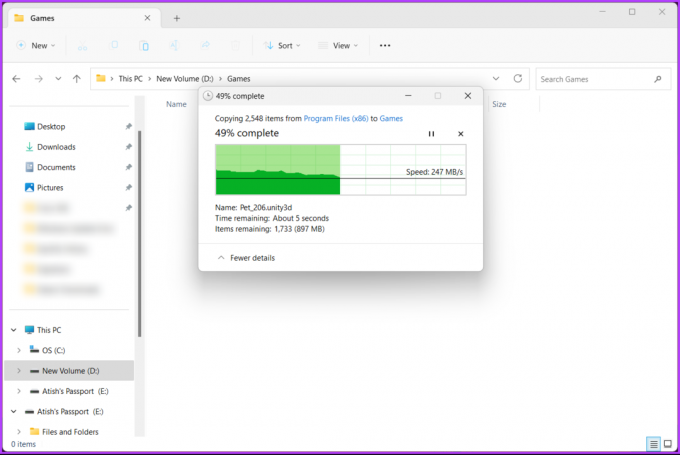
फ़ोल्डर को नई निर्देशिका में रखे जाने के बाद, अपने पीसी पर स्टीम लॉन्च करें। जब आप स्टीम लॉन्च करते हैं, तो यह सुचारू रूप से चलाने के लिए स्वचालित रूप से आवश्यक फाइलों को डाउनलोड और इंस्टॉल करता है। हालाँकि, अपनी लाइब्रेरी से कोई भी गेम लॉन्च करने से पहले, अपने डाउनलोड किए गए गेम की अखंडता की पुष्टि करना एक अच्छा विचार है। नीचे दिए गए चरणों के साथ जारी रखें।
चरण 5: शीर्ष नेविगेशन से लाइब्रेरी पर जाएं।
चरण 6: उस गेम का चयन करें जिसे आप साइडबार से किसी भिन्न स्थान पर ले जाना चाहते हैं और उस पर राइट-क्लिक करें।

चरण 7: संदर्भ मेनू से गुण चुनें।
आपको गेम सेटिंग में ले जाया जाएगा।

चरण 8: स्थानीय फ़ाइलें टैब के अंतर्गत, 'खेल फ़ाइलों की सत्यनिष्ठा सत्यापित करें' पर क्लिक करें।

आखिर तुमने इसे हासिल कर ही लिया है! स्टीम अब यह सुनिश्चित करने के लिए गेम की फाइलों की जांच करेगा कि सब कुछ क्रम में है और किसी भी समस्या का पता चलने पर उसे ठीक कर देगा। इस प्रक्रिया की अवधि गेम के आकार और आपके कंप्यूटर के विनिर्देशों के आधार पर भिन्न हो सकती है।
स्टीम गेम्स के लिए विंडोज में एक पार्टीशन के रूप में मल्टीपल डिस्क को मिलाएं
यदि आपके विंडोज कंप्यूटर पर कई डिस्क हैं और स्टीम गेम्स के लिए स्टोरेज स्पेस को ऑप्टिमाइज़ करने के लिए उन्हें एक पार्टीशन में जोड़ना चाहते हैं, तो हमारे इन-गाइड गाइड को देखें विंडोज सिस्टम पर विभाजन का प्रबंधन.
एकाधिक डिस्क को संयोजित करके, आप एक बड़ा स्टोरेज वॉल्यूम बना सकते हैं जिसका उपयोग आपके गेम को मूल रूप से स्थापित करने और चलाने के लिए किया जा सकता है। यह आपको उपलब्ध स्थान को अधिकतम करने और विभिन्न डिस्क पर अलग-अलग विभाजनों को प्रबंधित करने की परेशानी से बचने की अनुमति देता है।
उस ने कहा, यदि आपके कोई प्रश्न हैं, तो नीचे दिए गए अक्सर पूछे जाने वाले प्रश्न अनुभाग देखें।
स्टीम पर डाउनलोड स्थान बदलने पर अक्सर पूछे जाने वाले प्रश्न
स्टीम में डाउनलोड स्थान कई कारणों से महत्वपूर्ण है। यह भंडारण को प्रबंधित करने में मदद करता है, इसलिए गेम आपके मुख्य ड्राइव पर ज्यादा जगह नहीं लेते हैं। यह प्रदर्शन को भी प्रभावित कर सकता है, क्योंकि तेज़ और अधिक स्थिर कनेक्शन स्थान से तेज़ डाउनलोड और आसान अपडेट मिलते हैं।
एक विशिष्ट डाउनलोड स्थान चुनने से खेलों का आयोजन और प्रबंधन आसान हो जाता है। साथ ही, गेम को अलग से स्टोर करना आसान बैकअप और रिस्टोर की अनुमति देता है, जिससे आप उन्हें फिर से डाउनलोड करने से बचते हैं।
हां, स्टीम स्थानीय रूप से आपके कंप्यूटर या स्टोरेज डिवाइस पर गेम डाउनलोड करता है। जब आप स्टीम पर गेम डाउनलोड शुरू करते हैं, तो गेम फ़ाइलें आपके कंप्यूटर की हार्ड ड्राइव या आपके द्वारा स्टीम में सेट किए गए निर्दिष्ट स्थान पर डाउनलोड और संग्रहीत की जाती हैं। यह आपको ऑफ़लाइन होने या इंटरनेट कनेक्शन न होने पर भी गेम इंस्टॉल करने और खेलने की अनुमति देता है।
गेमिंग पर वापस जाएं
अब जब आप जानते हैं कि स्टीम गेम कहाँ संग्रहीत हैं और उनका स्थान कैसे बदलना है, तो आपके गेमिंग अनुभव पर आपका अधिक नियंत्रण है। आप पढ़ना चाह सकते हैं स्टीम पर आप कौन सा गेम खेल रहे हैं उसे कैसे छुपाएं.



